potplayer如何截取音频
potplayer是一款功能强大的媒体播放器,支持多种文件格式并允许用户进行个性化设置,以提升观看体验。有些用户可能希望从视频中提取特定的音频片段,这时可以使用potplayer的音频录制功能,操作非常简单:在播放视频时,只需右键点击画面,依次选择“声音”、“音轨”和“声音录制”,即可开始录制并保存所需的音频片段到电脑中。如果您对这个过程还不熟悉,下面我将详细介绍如何使用potplayer来截取音频。
potplayer截取音频的方法:
1、首先,我们打开电脑上的PotPlayer软件,然后右键点击软件界面,选择“打开文件”选项;
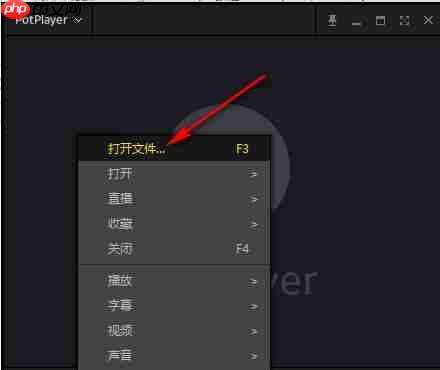
2、接下来,点击“打开文件”选项后,我们会进入文件夹界面,在这里找到需要截取音频的视频文件,然后点击“打开”选项;
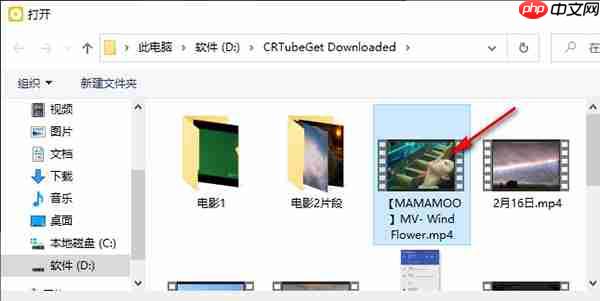
3、打开视频文件后,我们右键点击视频画面,然后在弹出的菜单中依次选择“声音”、“音轨”和“声音录制”选项;
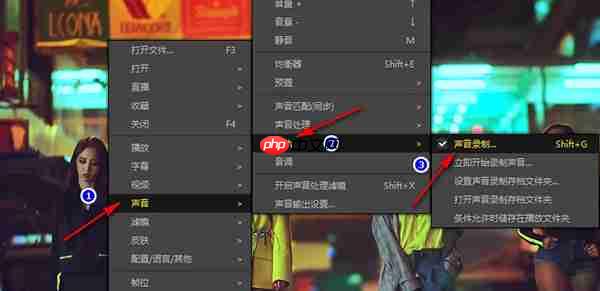
4、选择“声音录制”选项后,我们在音轨设置页面中选择文件的保存目录和格式,还可以勾选“播放开始时自动录制”选项,最后点击“开始”选项即可开始录制;
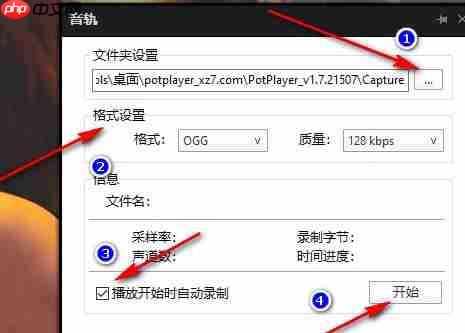
5、录制完成后,点击“打开存档文件夹”选项,就可以在文件夹中找到录制好的音频文件了。
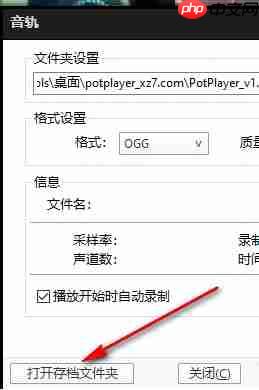
以上就是potplayer如何截取音频的详细内容!
文章标题:potplayer如何截取音频
文章链接:https://www.onehaoka.com/2209.html
本站所有文章除特别声明外,均采用 CC BY-NC-SA 4.0 许可协议,转载请注明来自磁力搜索 !

如何在Mac上玩《汽车驾驶特技赛车游戏》?苹果电脑畅玩iOS手游教程
答案:Mac上玩iOS《汽车驾驶特技赛车游戏》的最佳选择是PlayCover侧载方案。具体步骤:1、下载安装PlayCover;2、添加游戏源(https:/
2025年06月20日

Win10USB设备无法识别 Win10插入U盘无反应的排查方法
win10识别不了usb设备可按以下步骤解决:1.先换usb接口或u盘测试,排除接口或设备问题;2.通过设备管理器检查并更新usb驱动;3.禁用usb选择性暂
2025年06月20日

萝卜家园Ghost Win10 64位专业珍藏版怎么安装-萝卜家园Ghost Win10 64位专业珍藏版安装的方法
萝卜家园 ghost win10 64 位专业珍藏版是一款备受青睐的系统封装版本,其在系统性能、稳定性、安全性及易用性方面表现优异,深受用户欢迎。接下来就由华
2025年06月20日

抖音怎么设置自动锁屏?设置后会中断视频播放吗?
抖音自动锁屏是手机系统设置,抖音app本身无直接控制功能。1.设置自动锁屏时间可避免耗电,但锁屏后视频通常会暂停;2.android路径为“设置→显示→休眠”
2025年06月20日

win8电脑触摸板失灵如何修复_win8触摸板无响应的处理办法
win8触摸板失灵可尝试以下方法解决:1.重启电脑,排除临时系统故障;2.检查触摸板开关是否开启;3.通过设备管理器更新或重新安装驱动,必要时卸载后重装;4.
2025年06月17日

Win11修复黑屏问题 Win11开机黑屏解决方案汇总
win11开机黑屏问题可通过以下步骤排查解决:1.检查显示器连接线是否牢固,尝试更换线材;2.重启电脑;3.使用集成显卡排除独立显卡故障;4.重新插拔或单根测
2025年06月16日

夸克浏览器无法播放视频怎么处理 视频无法播放的解决方法分享
夸克浏览器无法播放视频问题可通过以下方法解决:首先检查网络连接是否正常;其次清理浏览器缓存和cookie;第三确保javascript功能已启用;第四将浏览器
2025年06月16日

卡牌游戏续作《怪物列车2》正式发售 创造协同效应卡片来面对强大敌人
在steam平台上备受赞誉的策略游戏《monster train》系列第二部作品《怪兽列车 2(monster train)》现已正式上线。玩家将在游戏中组建
2025年06月16日











最新评论